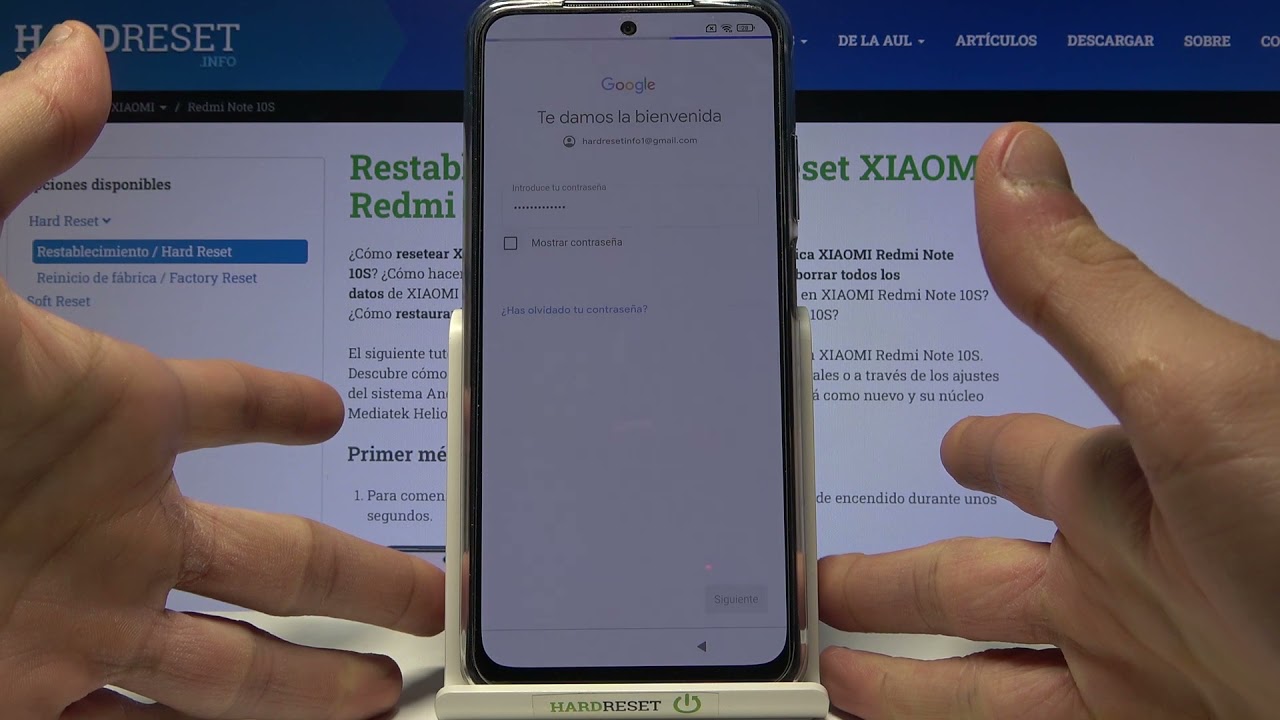
En este tutorial aprenderás cómo configurar tu Xiaomi Redmi Note 10s para sacarle el máximo provecho a tu dispositivo. Con la guía paso a paso, podrás aprender a personalizar la pantalla de inicio, ajustar la configuración del sistema, configurar las notificaciones, establecer una conexión a internet, y mucho más. Si eres nuevo en el mundo de los smartphones Xiaomi, este tutorial te ayudará a familiarizarte con las funciones básicas del Redmi Note 10s. ¡Comencemos!
Guía completa para reiniciar las configuraciones de fábrica en tu dispositivo Xiaomi
Xiaomi Redmi Note 10S es uno de los dispositivos más populares en el mercado actual. Si tienes este dispositivo y estás experimentando problemas con el rendimiento, la batería o simplemente quieres empezar de cero, entonces necesitas reiniciar las configuraciones de fábrica.
Reiniciar las configuraciones de fábrica significa restaurar el dispositivo a su configuración original. Esto elimina todas las aplicaciones, datos y configuraciones personalizadas que hayas agregado al dispositivo desde que lo compraste. A continuación, te mostramos cómo hacerlo.
Paso 1: Abre la aplicación «Configuración» en tu dispositivo Xiaomi Redmi Note 10S.
Paso 2: Desplázate hacia abajo hasta encontrar la opción «Sistema y dispositivo» y selecciónala.
Paso 3: Selecciona «Restablecer» y luego «Restablecer configuración de fábrica».
Paso 4: Si deseas eliminar todos los datos en tu dispositivo, selecciona «Eliminar todo». Si solo deseas restablecer la configuración de fábrica, selecciona «Restablecer configuración de fábrica».
Paso 5: Si has seleccionado «Eliminar todo», se te pedirá que ingreses tu contraseña o PIN para confirmar la acción. Si solo has seleccionado «Restablecer configuración de fábrica», se te pedirá que confirmes la acción.
Paso 6: Espera a que el dispositivo reinicie y se restablezcan las configuraciones de fábrica. Esto puede llevar unos minutos.
Paso 7: Una vez que el dispositivo se haya reiniciado, deberás configurar el dispositivo como si fuera nuevo. Esto significa que tendrás que ingresar tu cuenta de Google, configurar las opciones de privacidad y seguridad, y descargar cualquier aplicación que necesites.
Reiniciar las configuraciones de fábrica en tu dispositivo Xiaomi Redmi Note 10S es un proceso simple pero importante si deseas mejorar el rendimiento del dispositivo o simplemente comenzar de nuevo. Asegúrate de hacer una copia de seguridad de tus datos antes de realizar este proceso para no perder información importante.
Cómo restablecer los ajustes de fábrica en un Redmi Note 10S: Guía paso a paso
Cómo restablecer los ajustes de fábrica en un Redmi Note 10S: Guía paso a paso
Si tienes un Redmi Note 10S y necesitas restablecer los ajustes de fábrica, no te preocupes, es una tarea sencilla que puedes hacer en pocos minutos. Este proceso es útil si tu dispositivo está presentando problemas de rendimiento o si quieres venderlo o regalarlo y deseas borrar toda tu información personal. Aquí te presentamos una guía paso a paso para restablecer los ajustes de fábrica en tu Redmi Note 10S.
Paso 1: Ingresa a la aplicación de Configuración en tu dispositivo Redmi Note 10S.
Paso 2: Desplázate hacia abajo hasta encontrar la opción «Sistema y dispositivo» y selecciónala.
Paso 3: Selecciona «Restablecer» en la lista de opciones.
Paso 4: Selecciona la opción «Restablecer ajustes de fábrica».
Paso 5: Confirma que deseas restablecer los ajustes de fábrica seleccionando «Restablecer teléfono».
Paso 6: Espera a que el proceso se complete. El dispositivo se reiniciará y volverá a la configuración de fábrica.
¡Y eso es todo! Ahora tu Redmi Note 10S está como nuevo. Recuerda que este proceso borrará toda la información personal y las aplicaciones que hayas instalado en tu dispositivo, por lo que es importante que hagas una copia de seguridad antes de restablecer los ajustes de fábrica.
Guía completa para actualizar tu Redmi Note 10S y disfrutar de las últimas funciones y mejoras
Xiaomi es una de las marcas más populares en el mercado de los teléfonos inteligentes y el Redmi Note 10S es uno de sus modelos más vendidos. Si eres propietario de un Redmi Note 10S, es importante que actualices tu dispositivo para disfrutar de las últimas funciones y mejoras. En este artículo, te presentamos una guía completa para actualizar tu Redmi Note 10S.
Antes de comenzar la actualización, es importante que realices una copia de seguridad de tus datos. También es recomendable que tengas una batería cargada al menos al 50% y que estés conectado a una red Wi-Fi estable.
Paso 1: Abre la aplicación de configuración en tu Redmi Note 10S y selecciona la opción «Sobre el teléfono».
Paso 2: En la sección «Sistema», selecciona «Actualización del sistema».
Paso 3: Si hay una actualización disponible, aparecerá la opción «Descargar e instalar». Haz clic en ella.
Paso 4: Espera a que se descargue la actualización. Puede tardar unos minutos o incluso horas, dependiendo del tamaño de la actualización y de la velocidad de tu conexión Wi-Fi.
Paso 5: Una vez que se complete la descarga, haz clic en «Instalar» para comenzar la actualización.
Paso 6: Espera a que se complete la actualización. Tu teléfono se reiniciará varias veces durante el proceso.
Después de la actualización, tu Redmi Note 10S estará actualizado a la última versión de MIUI y podrás disfrutar de las últimas funciones y mejoras.
Además de actualizar tu Redmi Note 10S, también es importante que configures tu dispositivo correctamente. Aquí tienes algunos consejos para configurar tu Redmi Note 10S:
– Personaliza tu pantalla de inicio: Puedes agregar o eliminar aplicaciones de la pantalla de inicio, cambiar el fondo de pantalla y agregar widgets.
– Configura tu seguridad: Puedes activar la función de reconocimiento facial, configurar un PIN o patrón de desbloqueo y activar la función «Buscar mi dispositivo».
– Configura tus notificaciones: Puedes elegir qué aplicaciones te envían notificaciones y cómo quieres recibirlas.
– Configura tu batería: Puedes activar el modo de ahorro de energía para prolongar la duración de la batería.
Sigue esta guía completa para actualizar tu dispositivo y configúralo correctamente para una experiencia óptima.
Transferencia de datos sin problemas: Cómo mover toda la información de un dispositivo Xiaomi a otro
Cuando adquieres un nuevo dispositivo Xiaomi, lo primero que quieres hacer es transferir toda la información de tu antiguo dispositivo al nuevo. Afortunadamente, con los dispositivos Xiaomi, esto se puede hacer de manera muy sencilla y sin problemas. En este artículo, te enseñaremos cómo configurar tu nuevo Xiaomi Redmi Note 10S y cómo transferir toda la información de tu antiguo dispositivo Xiaomi a tu nuevo dispositivo.
Lo primero que debes hacer es encender tu nuevo dispositivo Xiaomi Redmi Note 10S y seguir los pasos de configuración inicial. Una vez que hayas terminado de configurar tu nuevo dispositivo, debes asegurarte de que ambos dispositivos (el antiguo y el nuevo) estén conectados a la misma red Wi-Fi.
A continuación, debes abrir la aplicación de «Mi Mover» en tu antiguo dispositivo Xiaomi y en tu nuevo Xiaomi Redmi Note 10S. La aplicación de «Mi Mover» es una aplicación preinstalada en todos los dispositivos Xiaomi que te permite transferir datos de un dispositivo a otro de manera sencilla y sin problemas.
Una vez que hayas abierto la aplicación de «Mi Mover» en ambos dispositivos, debes seleccionar «Enviar» en tu antiguo dispositivo y «Recibir» en tu nuevo Xiaomi Redmi Note 10S. Luego, ambos dispositivos se conectarán automáticamente y comenzará el proceso de transferencia de datos.
Durante el proceso de transferencia, podrás seleccionar qué datos deseas transferir. Puedes transferir fotos, archivos, contactos, mensajes, aplicaciones y mucho más. Una vez que hayas seleccionado los datos que deseas transferir, debes esperar a que finalice el proceso de transferencia. El tiempo que tarda el proceso de transferencia dependerá de la cantidad de datos que estés transfiriendo.
Una vez que se complete el proceso de transferencia, todos tus datos estarán en tu nuevo dispositivo Xiaomi Redmi Note 10S. Ahora puedes disfrutar de tu nuevo dispositivo sin perder ningún dato importante. ¡Así de fácil es transferir datos de un dispositivo Xiaomi a otro!
